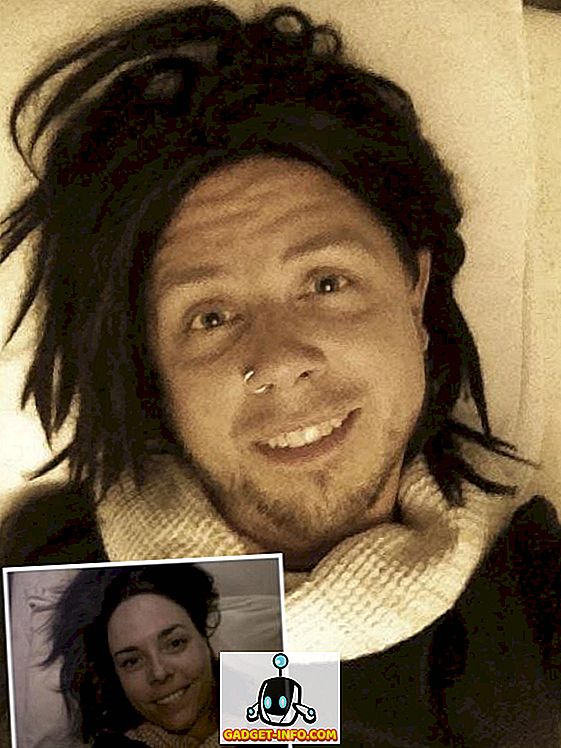Saya baru-baru ini membeli penghala wayarles kedua untuk beberapa sebab, tetapi satu adalah untuk mengawal bagaimana anak-anak saya bersambung ke Internet. Untuk satu perkara, saya mahu menyekat berapa bandwidth yang boleh mereka gunakan dalam tempoh tertentu. Selepas itu, sambungan Internet akan terputus dan mereka akan bertanya kepada saya jika mereka mahu menyambung semula.
Saya menyediakannya supaya penyemakan dan penstriman yang normal berfungsi dengan baik, tetapi jika mereka memulakan muat turun filem secara besar-besaran atau sesuatu yang gila, maka saya akan dengan cepat memikirkannya kerana had bandwidth akan cepat dilangkau. Untungnya, router Netgear saya mempunyai ciri terbina dalam untuk menyekat lalu lintas dan mengehadkan penggunaan bandwidth.
Untuk memulakan, log masuk ke penghala anda melalui penyemak imbas web dan antara muka web Netgear Smart Wizard akan muncul:

Sekarang tatal ke bawah panel sebelah kiri dan cari Traffic Meter di bawah Advanced .

Pada versi yang lebih baru dengan Netgear Genie, anda perlu klik pada tab Advanced terlebih dahulu, kemudian Advanced Setup dan anda akan mendapati Traffic Meter dekat ke bawah.

Perkara pertama yang anda ingin lakukan adalah untuk membolehkan meter trafik dengan memeriksa kotak di bahagian paling atas.

Kemudian anda mempunyai dua pilihan: batasan lebar jalur mengikut kelantangan, iaitu megabait data dalam sebulan atau had oleh masa. Untuk kawalan masa Sambungan, ia hanya akan berfungsi untuk sambungan PPPoE, PPTP, dan L2TP. Oleh itu, lebih baik menggunakan kawalan kelantangan lalu lintas dengan pilihan. Secara lalai, ia ditetapkan kepada Tiada had, jadi penghala akan merakam penggunaan trafik melalui penghala. Anda boleh meninggalkannya seperti itu jika anda hanya mahu merakam statistik jalur lebar dan tidak menghadkan penggunaan Internet.
Jika tidak, teruskan dan klik pada kotak lungsur dan anda akan melihat bahawa anda boleh mengehadkan muat turun sahaja atau muat turun dan muat naik (kedua arah):

Dalam kes saya, saya hanya mahu mengehadkan jumlah muat turun, jadi saya memilih Muat turun sahaja . Jika anda mahu mengehadkan berapa banyak yang boleh dimuat naik juga, kemudian pilih Kedua arah . Jika anda memilih Kedua arah, jumlah data yang dimuat turun dan dimuat naik akan dikira mengikut had MB bulanan. Selepas ini, anda perlu menaip nombor untuk had data bulanan. Mungkin idea yang baik untuk pertama kali membolehkan meter trafik dan melihat berapa lebar bandwidth digunakan selama seminggu atau dua dan kemudian memutuskan had bulanan. Sekiranya anda tidak tahu berapa data yang anda gunakan dengan aktiviti biasa, anda mungkin menetapkan had terlalu tinggi atau terlalu rendah.
Selepas ini, terdapat beberapa pilihan untuk mengkonfigurasi:

Di bawah Kaunter Lalu Lintas, anda perlu memilih masa dan juga hari untuk kaunter lalu lintas untuk menetapkan semula. Ini terpulang kepada anda dan benar-benar tidak penting selagi anda mengingatnya sendiri. Di bawah Kawalan Lalu Lintas, kini anda boleh memilih sama ada anda hendak mematikan koneksi Internet jika had dicapai atau jika anda hanya ingin memaparkan mesej amaran dan / atau menghidupkan salah satu LED pada penghala yang berkedip hijau dan kuning. Oleh kerana saya tidak melihat router saya, LED berkelip tidak begitu berguna. Melumpuhkan sambungan Internet adalah apa yang saya mahu lakukan.
Itu cukup banyak! Sebaik sahaja anda kembali ke halaman, di bahagian bawah anda akan melihat statistik penggunaan lalu lintas untuk sambungan Internet anda:

Perhatikan bahawa ini hanya trafik Internet, bukan trafik tempatan. Oleh itu, jika anda menyalin fail dari satu komputer ke komputer yang lain pada rangkaian yang sama dan ia melewati penghala, ia tidak akan log masuk dengan batas bulanan atau menghitungnya ke arah statistik lalu lintas. Nikmati!